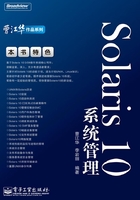
2.2 Solaris 10安装概述
2.2.1 安装方法简介
Solaris 10支持各种安装方法,大致可分为以下几种:
· Solaris suninstall program
· Solaris Web Start Installation software
· Custom JumpStart procedure
· Solaris Web Start Flash installation
· Solaris WAN boot installation(Solaris 10)
· Suninstall program
1.Suninstall program
Solaris suninstall program是最常见的标准安装方法,它能够根据内存大小自动判断是否开启图形安装界面。
2.Web Start Installation
使用图形化界面安装Solaris操作系统。
3.JumpStart
JumpStart程序能够自动完成系统安装的整个过程,无须进行任何人工干预。要使用JumpStart程序,必须完成引导服务器、标识服务器、配置服务器、安装服务器这4种服务器的配置。JumpStart程序还支持跨网段进行客户机的操作系统安装,这时候还需要额外配置一台DHCP服务器,并配置和JumpStart有关的DCHP选项。
4.Flash installation
Flash安装能够实现操作系统的克隆安装,快速完成系统安装。首先需创建主系统(样板系统)的Flash归档文件,然后共享归档文件所在的目录,在执行安装的过程中可以指定使用Flash归档进行系统安装。Flash归档也可以结合JumpStart程序,用全自动的方式,以最快的速度完成系统安装的整个过程。
5.WANboot
WANboot是Solaris 10 OS中新增的一种自动安装方法,它也包括了JumpStart框架。利用WANboot能够跨越WAN(广域网),使用HTTP协议,完成多个Solaris OS的自动安装。WANboot对现有的JumpStart的功能做了安全性和伸缩性增强,能够让系统管理员通过广域网(比如因特网)完成多个系统的安装。WANboot和现有的基本的JumpStart相比有许多优势:
·如果客户机和JumpStart安装服务器在不同的子网,也无须在该客户机所处的网段单独放置一台JumpStart引导服务器。
·客户机和服务器能够使用SHA(安全的哈希算法)进行验证。
·客户机设置能够使用HTTPS下载OS,提高了安全性。
· WANboot无须使用NFS。
WANboot不足之处:
·必须至少是OBP 4.14版本或以上的固件才能使用WANboot。更早的OBP版本需要通过Solaris 10 OS的安装光盘1或DⅤD安装介质才可以使用WANboot。
· WANboot仅支持使用Flash归档。
2.2.2 Solaris 10安装模式
大多数操作系统或软件在安装时可以选择进行最小化、最大化、自定义安装等模式,Solaris系统在安装时也支持进行多种模式的选择,并且可选择的模式更加多样化。
Solaris的软件包存放在安装介质盘上的Product目录中。软件组件从其构成上可分为如下几种。
software packages:软件包。
software clusters:软件集,包含多个软件包。
software groups:软件组,由数个软件集共同组成Solaris的安装。
图2-8显示软件包的分组。“精简网络支持”包含最少数量的软件包,而“完整Solaris软件组加OEM支持”则包含所有软件包。

图2-8 显示软件包的分组
安装Solaris操作系统时,可选的软件集如表2-2所示,安装所需的空间不同。
表2-2 可选的软件集

2.2.3 安装方式介绍
Solaris安装程序可以使用图形用户界面(GUI)运行,或者使用交互式的文本安装程序运行。
· GUI方式:Solaris安装程序GUI提供了窗口、下拉菜单、按钮、滚动条和图标式图像,以便与安装程序进行交互。GUI需要本地或远程DⅤD-ROM,CD-ROM驱动器或网络连接、视频适配器、键盘、显示器和足够的内存。有关这些内存要求的详细信息,请参见表2-3。
·文本安装方式:使用Solaris交互式文本安装程序,你可以在终端窗口或控制台窗口输入信息,从而与安装程序交互;还可以在窗口环境下的桌面会话或在控制台会话中运行文本安装程序。文本安装程序需要本地或远程DⅤD-ROM、CD-ROM驱动器或网络连接、键盘和显示器。
你可以选择通过GUI安装软件,也可以选择使用窗口环境或不使用窗口环境来安装软件。如果内存足够,则GUI为默认显示界面。如果内存不足以显示GUI,则将默认显示其他环境。你可以通过nowin或text引导选项来改写默认值。但是,会受到系统内存或远程安装的限制。同时,如果Solaris安装程序未检测到视频适配器,则将自动显示在控制台环境中。表2-3描述了这些环境,并列出了显示这些环境的内存要求。
表2-3 显示选项的内存要求

通过按提示输入选定命令或特殊命令,也可以在安装过程中指定想要使用的安装程序。2.3节将以在x86平台为例,简单叙述安装Solaris 10的过程。
2.2.4 安装之前的准备
1.确保你有下列安装介质
(1)如果从DⅤD安装,请使用Solaris 10 Operating System for x86 Platforms DⅤD。
(2)如果从CD安装,请使用以下介质:
· Solaris 10 Software CDs;
· Solaris 10 Languages for x86 Platforms CD。
如果有必要,安装程序将提示提供该CD,以支持特定地理区域的语言。
2.收集安装Solaris OS所需的信息
(1)对于没有联网的系统,请收集下列信息:
·要安装的系统的主机名;
·要在系统上使用的语言和语言环境。
(2)对于联网的系统,请收集下列信息:
·要安装的系统的主机名;
·要在系统上使用的语言和语言环境;
·主机IP地址;
·子网掩码;
·名称服务的类型(如DNS,NIS或NIS+);
·域名;
·名称服务器的主机名;
·名称服务器的主机IP地址;
·超级用户口令。
3.空间规划
(1)为每种要安装的语言准备额外的空间。
(2)如果系统支持打印和邮件服务,分配额外的空间给/var文件系统。
(3)如果准备使用savecore把崩溃转储到/var文件系统,/var文件系统至少需要双倍物理内存大小的空间。
(4)如果系统提供用户家目录给用户使用,需分配额外的空间给/export/home或/export文件系统。
(5)为准备安装的Solaris软件组预留空间。
(6)多分配35%的空间,以便于软件升级。
(7)第三方软件或其他的软件需用的空间。